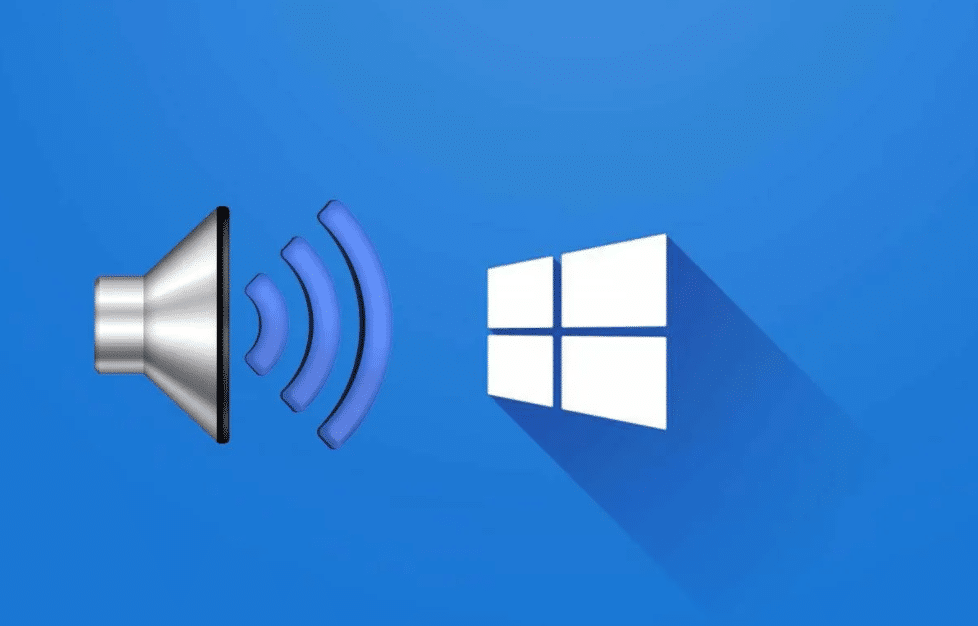
Да ли сте корисник оперативног система Виндовс 10 и да ли вам се то догодило аудио услуге не реагују? Обично се то, нажалост, обично дешава из дана у дан, а све информације које нам рачунар даје су грешке. То схватате само зато што звук на вашем рачунару више не ради и не знате шта се дешава. Ништа се не дешава, не брините што још није време за бацање рачунара у смеће. Али за почетак, мораћемо да разговарамо мало више о томе зашто се овај квар јавља у оперативном систему Виндовс 10.
Оно што се дешава са овом грешком је да је дата као опште правило јер управљачки програм или аудио управљачки програм су застарели и стога не ради исправно. Приликом ажурирања оперативног система Виндовс 10 откривамо да се са застарелим управљачким програмом још више прекида и да због тога остајете без звука и упозоравамо вас да аудио услуге не реагују. Када сазнате где је фокус проблема, покушаћемо да га решимо различитим методама које доле наводимо.
У почетку ћемо покушати да користимо најједноставније и најбрже методе које су нам се јавиле, попут алата за решавање проблема са системом Виндовс 10 или директног напада на управитеља уређаја и управљачке програме. Пратите методе корак по корак и надамо се да ће све бити решено.
Решење за аудио услуге које не реагују у систему Виндовс 10
Као што смо вам рекли, овај квар може доћи из многих фактора, али се углавном фокусира на аудио драјвере. Грешку нам даје алатка за решавање проблема са системом Виндовс 10 која по правилу се покреће када Виндовс има проблем у интеракцији са аудио уређајима опреме, ту нам даје грешка коју сте пронашли на екрану.
Проверите подешавања приватности у оперативном систему Виндовс
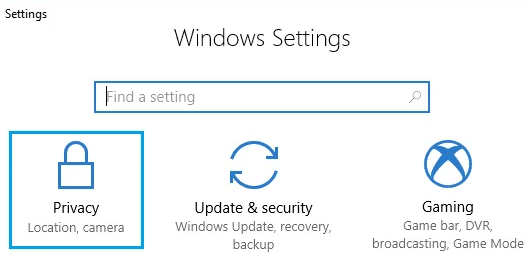
До грешке може доћи и врло је могуће да многе апликације не приступају микрофону рачунара. Да бисте то решили, следите кораке које ћемо вам дати у наставку:
Прво кликните на дугме за покретање, Идите на подешавања и када уђете у мени за подешавања, мораћете да кликнете на картицу приватност. Пошто сте већ у приватности, мораћете да одете у мени микрофона, то је бочни мени и проверите да ли микрофон вашег рачунара има приступ вашем рачунару. Ако није, промените га и дајте периферним дозволама тако да ваш рачунар може да му приступи. Да вам је упалило, онда би било ту и више не бисте морали да гледате возаче.
Покрените Виндовс аудио услуге
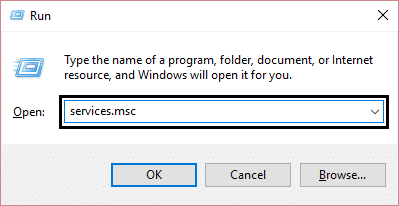
Да бисмо то могли учинити, морамо повући командну конзолу. Можете га отворити притиском на Виндовс + Р и када се прозор појави на екрану, откуцајте сервицес.мсц и притисните тастер ентер на тастатури да бисте могли да отворите листу Виндовс услуга. Сада када смо унутра, морат ћете лоцирати и пронаћи сљедеће услуге:
- Виндовс Аудио Аудио Ендпоинт Буилдер Плуг анд Плаи
Сада се уверите да су све ове услуге аутоматски на картици Врста покретања и да ли све ради исправно без проблема на картици Статус. У сваком случају, препоручујемо да их поново покренете. С друге стране, ако није у аутоматском режиму, препоручујемо вам да двапут кликнете на услугу као такву и када се отвори прозор где вам даје више информација о њој пребаците га у аутоматски режим. Такође уверите се да су све услуге означене са мсцонфиг.еке. Након што све ово урадите, поново покрените рачунар да би се извршиле промене.
Деинсталирајте управљачке програме за звук које сте инсталирали у оперативном систему Виндовс 10

Да бисте то урадили, препоручујемо вам да инсталирате спољни програм који олакшава задатак, на пример, ЦЦлеанер о чему смо већ говорили у другим приликама. Када га имате, идите у прозор регистра који ћете пронаћи са леве стране и дајте му налог да потражи све проблеме које пронађе са управљачким програмима и да их реши.
Сада притисните тастер Виндовс + Р да бисте поново отворили конзолу и откуцајте девмгмт.мсц и притисните тастер ентер на тастатури. На овај начин ћете открити да се отвара управитељ уређаја Виндовс 10. Сада у стрелицама са леве стране пронађите и проширите контроле звука, видеа и игара и деинсталирајте одговарајући звучни управљачки програм у сваком од њих. Када то учините, од вас ће се тражити да потврдите инсталацију.

За завршетак у истом прозору менаџер уређаја или менаџер уређаја У зависности од тога да ли га имате на енглеском или не, идите на радњу или радњу и кликните на „скенирај за промене хардвера“ или „скенирај за промене хардвера“ на енглеском. Када се то уради, поново покрените систем да бисте применили све промене на оперативни систем.
Користите алатку за решавање проблема са системом Виндовс 10
Ово може бити још једна добра метода, иако ако смо то оставили за крај, то је зато што разумемо да је то она којој се већина корисника оперативног система Виндовс прво обраћа, будући да је доста познато. Можда се неуспех на који аудио услуге не реагују реши једноставно помоћу ове једноставне методе коју нам нуди Виндовс 10.
Да бисте користили алатку за решавање проблема са системом Виндовс 10, можете да откуцате у поље за претрагу "решавање проблема". У резултатима претраге који се појаве кликните као што је очигледно на „решавање проблема“, а затим изаберите одељак хардвер и звук. Сада када смо унутра, морат ћете кликнути на репродукцију звука унутар подкатегорије звука.
Да бисте завршили, мораћете да кликнете на напредне опције у менију или прозору за репродукцију звука и означите опцију која се појављује при дну прозора, тачније назива се аутоматски применити поправке и ударио следећи. Алатка за решавање проблема сада ће погледати систем или аутоматски дијагностиковати све хардверске и аудио проблеме и ако пронађе нешто, затражиће од вас да покушате то да решите или не.
Када пронађете грешку, кликните примените ово решење и сада поново покрените рачунар како бисте могли да примените промене које је алатка за решавање проблема извршила.
Надамо се да ће вам све ове методе помоћи да решите грешку да аудио услуге не реагују. Ако проблем и даље постоји, покушајте се објаснити у одјељку за коментаре како би тим Мовил Форума могао истражити дотични проблем јер се може појавити из различитих разлога који измичу на први поглед.